Painel de Usuario

Mensagens: 0
-
 Alterar
Alterar -
 Ver
Ver -
 Tópicos e mensagens
Tópicos e mensagens
Menu
 Planeta Tutorial
Planeta Tutorial Ajuda e suporte
Ajuda e suporte Serviços para usuários
Serviços para usuários Entretenimento
EntretenimentoGame zone
 Outros serviços
Outros serviços
Procurar
Translate
Últimos assuntos
Estatísticas
Temos 26 usuários registradosO último membro registrado é kaironborges
Os nossos membros postaram um total de 144 mensagens em 142 assuntos
Radio Jovem Pan
Relogio
Visitou


Efeito Glow
Página 1 de 1
 Efeito Glow
Efeito Glow
Passo 1:
Tal como acontece com praticamente todos os tutorial que eu já escrevi, começamos com um gradiente radial. Este é bastante dura e vai de uma cor marrom avermelhado ao preto. Aqui estão os códigos de cores exatas:
Cor de primeiro plano - # 922f00
Cor de fundo - # 000000
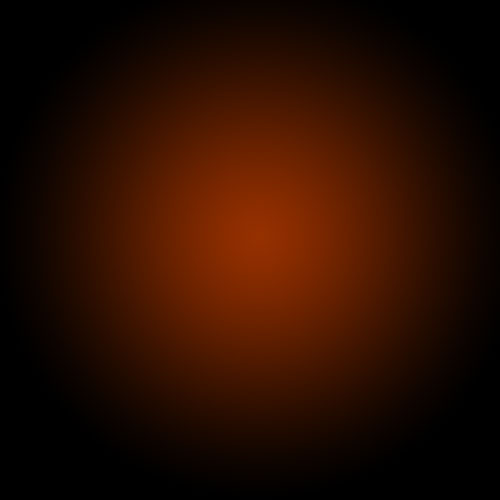
Passo 2:
Neste
tutorial, nós realmente precisamos de um centro bastante intenso, por
isso o que vamos fazer é duplicar a camada que acabou de fazer e
definir o que está acima de um modo de mistura de Color Dodge. Existem alguns tipos de modos de mistura, os escurecendo, os relâmpagos, os colorizing e as invertendo. Color Dodge é provavelmente o mais forte dos entes raio. Como você pode ver na imagem, ela produz um centro de full-on bonita.

Passo 3:
Agora em nosso efeito de brilho, que ajuda a ter um fundo agradável textura. Então vamos criar uma espécie de névoa de fumaça. Para
fazer isso, crie uma nova camada, em seguida, verifique se você tem
branco, # ffffff, e preto, # 000000, selecionado como plano de fundo e
cores de primeiro plano.
Em seguida, vá em Filter> Render> Clouds. Isto lhe dará o padrão mesma nuvem aleatória como acima.

Agora defina a opacidade de sua camada para Overlay e 30% de transparência. Em alguns casos isso seria o suficiente, mas para as nossas necessidades, queremos ainda smokier olhando!
Então, vá em Filter> Sketch> Chrome e use as configurações padrão de 4 e 7 para o detalhe e suavidade, respectivamente. Na verdade, você provavelmente pode mexer com os se você quiser, mas os padrões parecem estar bem.
Quando estiver pronto, o resultado deve ser um smokier lote (uma vez que sua overlayed menos 30% de transparência que é). Você pode ver o resultado em segundo plano da imagem seguinte.

Passo 5:
Agora, antes de podermos começar a fazer brilha, precisamos ter algo a brilhar. Aqui é onde nós quebramos a ferramenta caneta. Se você já usou a ferramenta caneta muito Sugiro brincar com ele um pouco. Existem alguns truques que você pode fazer com atalhos, mas para este tutorial você não precisa deles.
Na verdade, todos nós queremos conseguir algumas curvas agradável. Felizmente isso não é muito difícil. Acho que o truque é não usar muitos pontos. Preferindo recorrer a curva natural a Pen Tool e arrastar o mouse para fora para cada ponto de modo a obter um ângulo grande. Nesta curva S mostrado acima, eu usei somente três pontos, o ponto de partida, o ponto final e um no meio para dar-lhe a dobrar.

Passo 11:
Então, agora repita o mesmo processo um par de vezes para fazer mais linhas tortas.
Neste caso, eu fiz uma um pouco mais grossa, alterando o tamanho pincel antes de mim o bit Stroke Path do processo. Também fiz uma terceira linha e apagado parte dela e sorta fez juntar os outros dois para olhar como uma forma cool triangular.
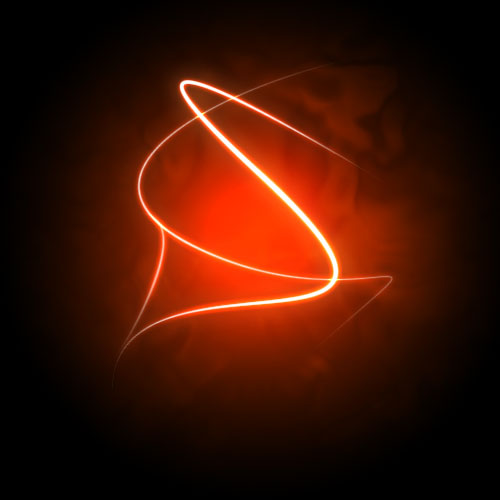
Passo 12:
Aqui eu adicionei algum texto e aplicado o estilo da camada mesmo para as camadas de texto.
É importante prestar muita atenção e cuidado ao seu texto. Quando você estiver primeira partida fora, use fontes simples e brincar com espaçamento entre as letras, palavras e tamanhos. Você pode conseguir muita coisa com apenas alguns pequenos truques. Aqui
eu contrastou as três palavras, tornando Glow muito maior e em
embalagem regular, em seguida, fez avançada e FX muito menor, com maior
espaço entre as letras e todas as tampas.
Você pode controlar o espaçamento com o texto usando a janela de caracteres. Se ele não estiver aberto vá em Window> Character e ele deve aparecer. Bagunça com as diferentes configurações até que você aprenda o que cada um controla.

Passo 14:
Agora
que está olhando muito legal, mas ele vai olhar ainda mais espetacular
se nós dar-lhe algum colorido sutil ao invés desta super vermelho
berrante.
Então crie uma nova camada, e usando um gradiente radial, desenhe um gradiente de azul para branco como mostrado.

Passo 15:
Em seguida, defina a camada para um modo de mistura de cor e alterar a opacidade para 50%.
Você verá que ele transforma o tipo de imagem azulada. Eu
acho que está olhando muito mais frio já, mas apenas para ir a etapa
extra que eu também criou um par de camadas extra, uma com algum
amarelo fraco e um com roxo fraco. Você pode vê-los na imagem acima.
Eu defini cada camada para o modo de mistura de cores e opacidades finas, para que todos eles desaparecem juntos.

Passo 16:
E
aí está: efeitos de brilho avançado com uma mistura de cores e fundo
cool smoky sutis combinados para fazer um efeito muito grande.
Apenas lembre-se de experimentar com as configurações e tentar aplicar o brilho a coisas diferentes para ver como fica. E tentar combinações de cores diferentes, algumas surpreendentes combinações acabam realmente muito bonito. Boa sorte!

Tal como acontece com praticamente todos os tutorial que eu já escrevi, começamos com um gradiente radial. Este é bastante dura e vai de uma cor marrom avermelhado ao preto. Aqui estão os códigos de cores exatas:
Cor de primeiro plano - # 922f00
Cor de fundo - # 000000
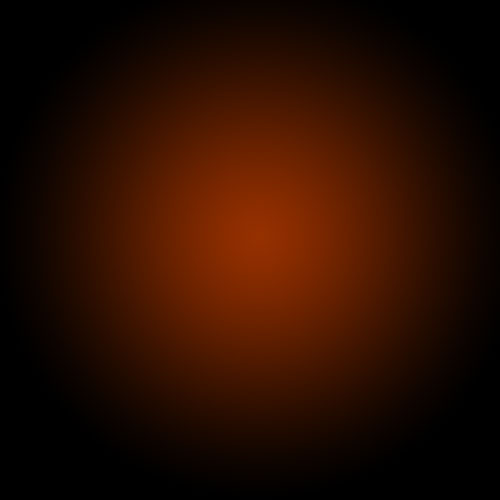
Passo 2:
Neste
tutorial, nós realmente precisamos de um centro bastante intenso, por
isso o que vamos fazer é duplicar a camada que acabou de fazer e
definir o que está acima de um modo de mistura de Color Dodge. Existem alguns tipos de modos de mistura, os escurecendo, os relâmpagos, os colorizing e as invertendo. Color Dodge é provavelmente o mais forte dos entes raio. Como você pode ver na imagem, ela produz um centro de full-on bonita.

Passo 3:
Agora em nosso efeito de brilho, que ajuda a ter um fundo agradável textura. Então vamos criar uma espécie de névoa de fumaça. Para
fazer isso, crie uma nova camada, em seguida, verifique se você tem
branco, # ffffff, e preto, # 000000, selecionado como plano de fundo e
cores de primeiro plano.
Em seguida, vá em Filter> Render> Clouds. Isto lhe dará o padrão mesma nuvem aleatória como acima.

Agora defina a opacidade de sua camada para Overlay e 30% de transparência. Em alguns casos isso seria o suficiente, mas para as nossas necessidades, queremos ainda smokier olhando!
Então, vá em Filter> Sketch> Chrome e use as configurações padrão de 4 e 7 para o detalhe e suavidade, respectivamente. Na verdade, você provavelmente pode mexer com os se você quiser, mas os padrões parecem estar bem.
Quando estiver pronto, o resultado deve ser um smokier lote (uma vez que sua overlayed menos 30% de transparência que é). Você pode ver o resultado em segundo plano da imagem seguinte.

Passo 5:
Agora, antes de podermos começar a fazer brilha, precisamos ter algo a brilhar. Aqui é onde nós quebramos a ferramenta caneta. Se você já usou a ferramenta caneta muito Sugiro brincar com ele um pouco. Existem alguns truques que você pode fazer com atalhos, mas para este tutorial você não precisa deles.
Na verdade, todos nós queremos conseguir algumas curvas agradável. Felizmente isso não é muito difícil. Acho que o truque é não usar muitos pontos. Preferindo recorrer a curva natural a Pen Tool e arrastar o mouse para fora para cada ponto de modo a obter um ângulo grande. Nesta curva S mostrado acima, eu usei somente três pontos, o ponto de partida, o ponto final e um no meio para dar-lhe a dobrar.

Passo 11:
Então, agora repita o mesmo processo um par de vezes para fazer mais linhas tortas.
Neste caso, eu fiz uma um pouco mais grossa, alterando o tamanho pincel antes de mim o bit Stroke Path do processo. Também fiz uma terceira linha e apagado parte dela e sorta fez juntar os outros dois para olhar como uma forma cool triangular.
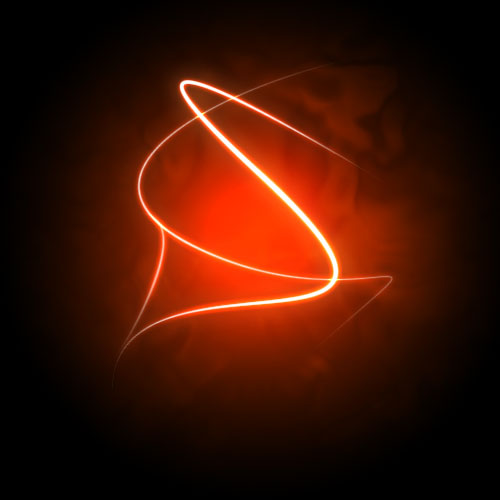
Passo 12:
Aqui eu adicionei algum texto e aplicado o estilo da camada mesmo para as camadas de texto.
É importante prestar muita atenção e cuidado ao seu texto. Quando você estiver primeira partida fora, use fontes simples e brincar com espaçamento entre as letras, palavras e tamanhos. Você pode conseguir muita coisa com apenas alguns pequenos truques. Aqui
eu contrastou as três palavras, tornando Glow muito maior e em
embalagem regular, em seguida, fez avançada e FX muito menor, com maior
espaço entre as letras e todas as tampas.
Você pode controlar o espaçamento com o texto usando a janela de caracteres. Se ele não estiver aberto vá em Window> Character e ele deve aparecer. Bagunça com as diferentes configurações até que você aprenda o que cada um controla.

Passo 14:
Agora
que está olhando muito legal, mas ele vai olhar ainda mais espetacular
se nós dar-lhe algum colorido sutil ao invés desta super vermelho
berrante.
Então crie uma nova camada, e usando um gradiente radial, desenhe um gradiente de azul para branco como mostrado.

Passo 15:
Em seguida, defina a camada para um modo de mistura de cor e alterar a opacidade para 50%.
Você verá que ele transforma o tipo de imagem azulada. Eu
acho que está olhando muito mais frio já, mas apenas para ir a etapa
extra que eu também criou um par de camadas extra, uma com algum
amarelo fraco e um com roxo fraco. Você pode vê-los na imagem acima.
Eu defini cada camada para o modo de mistura de cores e opacidades finas, para que todos eles desaparecem juntos.

Passo 16:
E
aí está: efeitos de brilho avançado com uma mistura de cores e fundo
cool smoky sutis combinados para fazer um efeito muito grande.
Apenas lembre-se de experimentar com as configurações e tentar aplicar o brilho a coisas diferentes para ver como fica. E tentar combinações de cores diferentes, algumas surpreendentes combinações acabam realmente muito bonito. Boa sorte!

Página 1 de 1
Permissões neste sub-fórum
Não podes responder a tópicos|
|
|

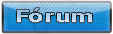



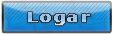




» Efeito Glow
» Efeito Brilho Suave nas fotos
» Arte geométrica com Photoshop
» Efeito Varinha Mágica no Photoshop
» Montagem multicolorida com tintas e efeitos diversos
» Linhas luminescentes no Photoshop
» Segredos sobre design de site
» Hardware para iniciantes, parte 5